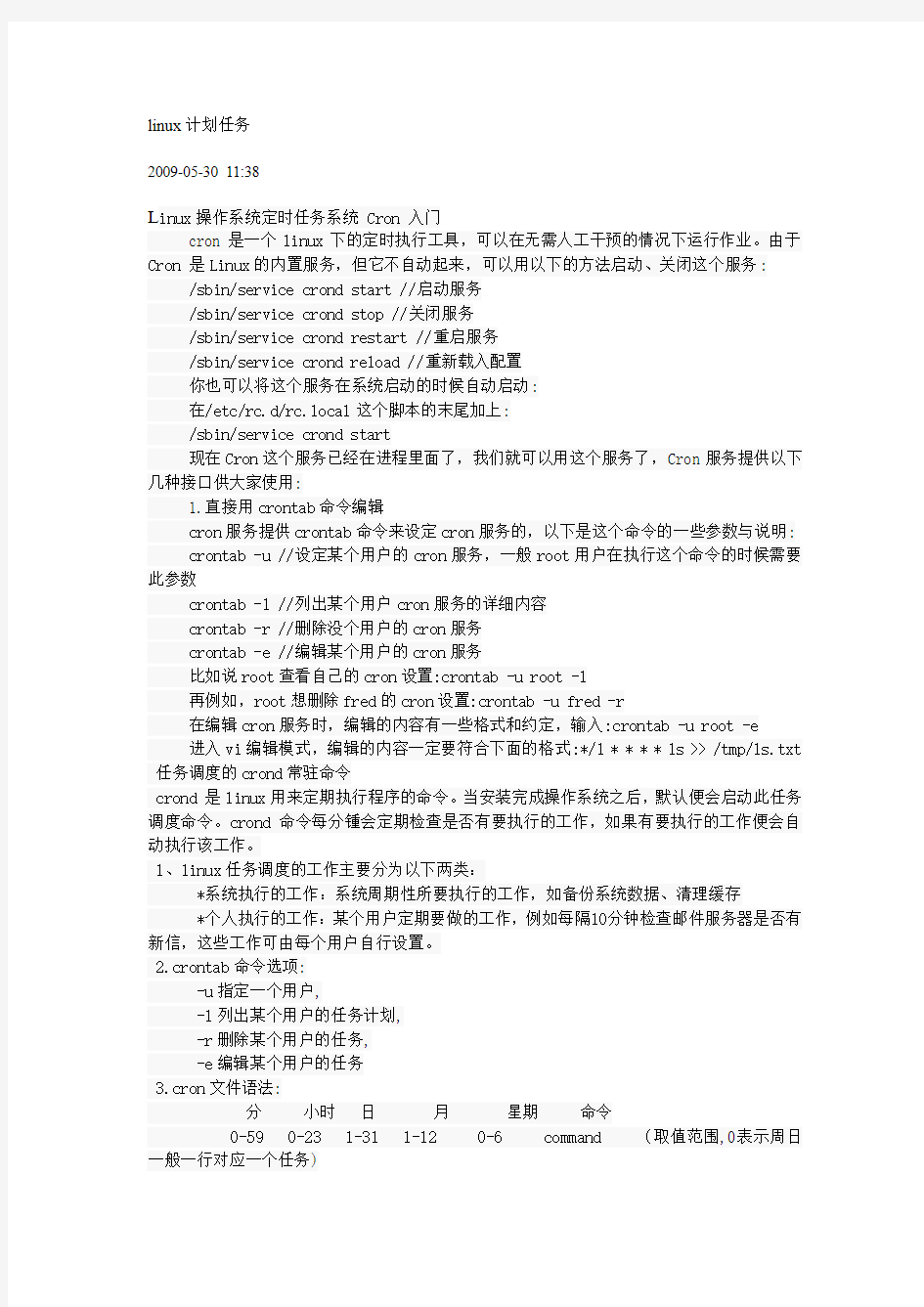

linux计划任务
2009-05-30 11:38
L inux操作系统定时任务系统 Cron 入门
cron是一个linux下的定时执行工具,可以在无需人工干预的情况下运行作业。由于Cron 是Linux的内置服务,但它不自动起来,可以用以下的方法启动、关闭这个服务: /sbin/service crond start //启动服务
/sbin/service crond stop //关闭服务
/sbin/service crond restart //重启服务
/sbin/service crond reload //重新载入配置
你也可以将这个服务在系统启动的时候自动启动:
在/etc/rc.d/rc.local这个脚本的末尾加上:
/sbin/service crond start
现在Cron这个服务已经在进程里面了,我们就可以用这个服务了,Cron服务提供以下几种接口供大家使用:
1.直接用crontab命令编辑
cron服务提供crontab命令来设定cron服务的,以下是这个命令的一些参数与说明: crontab -u //设定某个用户的cron服务,一般root用户在执行这个命令的时候需要此参数
crontab -l //列出某个用户cron服务的详细内容
crontab -r //删除没个用户的cron服务
crontab -e //编辑某个用户的cron服务
比如说root查看自己的cron设置:crontab -u root -l
再例如,root想删除fred的cron设置:crontab -u fred -r
在编辑cron服务时,编辑的内容有一些格式和约定,输入:crontab -u root -e
进入vi编辑模式,编辑的内容一定要符合下面的格式:*/1 * * * * ls >> /tmp/ls.txt 任务调度的crond常驻命令
crond 是linux用来定期执行程序的命令。当安装完成操作系统之后,默认便会启动此任务调度命令。crond命令每分锺会定期检查是否有要执行的工作,如果有要执行的工作便会自动执行该工作。
1、linux任务调度的工作主要分为以下两类:
*系统执行的工作:系统周期性所要执行的工作,如备份系统数据、清理缓存
*个人执行的工作:某个用户定期要做的工作,例如每隔10分钟检查邮件服务器是否有新信,这些工作可由每个用户自行设置。
2.crontab命令选项:
-u指定一个用户,
-l列出某个用户的任务计划,
-r删除某个用户的任务,
-e编辑某个用户的任务
3.cron文件语法:
分小时日月星期命令
0-59 0-23 1-31 1-12 0-6 command (取值范围,0表示周日一般一行对应一个任务)
4.记住几个特殊符号的含义:
"*"代表取值范围内的数字,
"/"代表"每",
"-"代表从某个数字到某个数字,
","分开几个离散的数字
一、任务调度设置文件的写法
可用crontab -e命令来编辑,编辑的是/var/spool/cron下对应用户的cron文件,也可以直接修改/etc/crontab文件
具体格式如下:
Minute Hour Day Month Day_of_week command
分钟小时天月天每星期命令
每个字段代表的含义如下:
Minute 每个小时的第几分钟执行该任务
Hour 每天的第几个小时执行该任务
Day 每月的第几天执行该任务
Month 每年的第几个月执行该任务
Day_Of_Week 每周的第几天执行该任务
Command 指定要执行的程序
在这些字段里,除了“Command”是每次都必须指定的字段以外,其它字段皆为可选字段,可视需要决定。对于不指定的字段,要用“*”来填补其位置。
举例如下:
5 * * * * ls 指定每小时的第5分钟执行一次ls命令
30 5 * * * ls 指定每天的 5:30 执行ls命令 30 7 8 * * ls 指定每月8号的7:30分执行ls 命令
30 5 8 6 * ls 指定每年的6月8日5:30执行ls 命令
30 6 * * 0 ls 指定每星期日的6:30执行ls命令[注:0表示星期天,1表示星期1,以此类推,也可以用英文来表示,sun表示星期天,mon 表示星期一等。]
30 3 10,20 * * ls 每月10号及20号的3:30执行ls命令[注:“,”用来连接多个不连续的时段]
25 8-11 * * * ls 每天8-11点的第25分钟执行ls命令[注:“-”用来连接连续的时段]
*/15 * * * * ls 每15分钟执行一次ls命令 [即每个小时的第0 15 30 45 60分钟执行ls命令 ]
30 6 */10 * * ls 每个月中,每隔10天6:30执行一次ls命令[即每月的1、11、21、31日是的6:30执行一次ls命令。 ]
每天7:50以root 身份执行/etc/cron.daily目录中的所有可执行文件
50 7 * * * root run-parts /etc/cron.daily [ 注:run-parts参数表示,执行后面目录中的所有可执行文件。 ]
二、新增调度任务
新增调度任务可用两种方法:
1、在命令行输入: crontab -e 然后添加相应的任务,wq存盘退出。
2、直接编辑/etc/crontab 文件,即vi /etc/crontab,添加相应的任务。
三、查看调度任务
crontab -l //列出当前的所有调度任务
crontab -l -u jp //列出用户jp的所有调度任务
四、删除任务调度工作
crontab -r //删除所有任务调度工作
五、任务调度执行结果的转向
例1:每天5:30执行ls命令,并把结果输出到/jp/test文件中
30 5 * * * ls >/jp/test 2>&1
注:2>&1 表示执行结果及错误信息。
编辑/etc/crontab 文件配置cron
cron服务每分钟不仅要读一次/var/spool/cron内的所有文件,还需要读一次/etc/crontab,因此我们配置这个文件也能运用cron服务做一些事情。用crontab配置是针对某个用户的,而编辑/etc/crontab是针对系统的任务。此文件的文件格式是: SHELL=/bin/bash
PATH=/sbin:/bin:/usr/sbin:/usr/bin
MAILTO=root //如果出现错误,或者有数据输出,数据作为邮件发给这个帐号
HOME=/ //使用者运行的路径,这里是根目录
# run-parts
01 * * * * root run-parts /etc/cron.hourly //每小时执行/etc/cron.hourly内的脚本
02 4 * * * root run-parts /etc/cron.daily //每天执行/etc/cron.daily内的脚本
22 4 * * 0 root run-parts /etc/cron.weekly //每星期执行/etc/cron.weekly内的脚本
42 4 1 * * root run-parts /etc/cron.monthly //每月去执行/etc/cron.monthly内的脚本
大家注意"run-parts"这个参数了,如果去掉这个参数的话,后面就可以写要运行的某个脚本名,而不是文件夹名了
例如: 1、在命令行输入: crontab -e 然后添加相应的任务,wq存盘退出。
2、直接编辑/etc/crontab 文件,即vi /etc/crontab,添加相应的任务
11 2 21 10 * rm -rf /mnt/fb
Linux新手学堂 Crontab命令的实用方法crontab 命令的用途就是:提交、编辑、列出或除去 cron 作业。
语法
crontab [ -e [UserName] | -l [UserName] | -r [UserName] | -v [UserName] | File ] 描述
这个 crontab 命令提交、编辑、列出或除去 cron 作业。一个 cron 作业是一个命令,其运行是由 cron 守护程序在规则的调度间隔执行的。要提交一个 cron 作业,指定 crontab 命令用 -e 标志。crontab 命令调用一个编辑会话,允许创建一个 crontab 文件。在这个文件中,为每个 cron 创建条目。每个条目必须是一种 cron 守护程序可接受的格式。要得到创建条目的信息,参阅 crontab 文件条目格式。
当创建完条目和退出文件后,crontab 命令将它复制到 /var/spool/cron/crontabs 目录,并把它放到一个文件中,此文件的名称是当前的用户名。如果以用户名命名的文件已存在于crontabs 目录中,crontab 命令会覆盖它。
同样的,可以通过指定文件参数创建 crontab 文件。如果此文件已经存在,格式必须是 cron 守护程序所需要的。如果文件不存在,crontab 命令就调用编辑器。如果 EDITOR 环境变量存在,此命令就调用它指定的编辑器。否则,crontab 命令调用 vi 编辑器。
要列出 crontab 文件的内容,就指定 crontab 命令并采用 -l 标志。要除去存在的文件,采用 -r 标志。
可选的 UserName 参数可被 crontab 文件的所有者或者 root 用户来使用,为指定的用户编辑、列出、除去或验证 cron 作业的状态。如果 UserName 是无效的,就会产生错误消息并退出程序。如果可选的 UserName 参数没有被指定,这个 crontab 标志对于 root 用户和当前用户可用。
安全性
只有 root 用户和 crontab 文件的所有者可以在 -e、-l、-r 和 -v 标志后面使用UserName 以编辑、列出、除去或验证指定用户的 crontab 文件。
cron 守护程序
这个 cron 守护程序运行的命令和 crontab 文件条目是相对应的。如果不重新定向 cron 作业的输出为标准输出或标准错误,cron 守护程序就会通过电子邮件告知您任何命令输出或错误。如果在 crontab 文件中指定了不正确的 cron 作业,这个 cron 守护程序不运行这个作业。
cron 守护程序只在 cron 守护程序被初始化时检查 crontab 文件。当用 crontab 命令改变 crontab 文件时,指示变化的消息被发送到 cron 守护程序。这消除了在规则的调度间隔检查新的或改变的文件的开销。
控制使用 crontab 命令
/var/adm/cron/cron.allow 和 /var/adm/cron/cron.deny 文件控制哪一个用户可以使用crontab 命令。root 用户可以创建、编辑或删除这些文件。这些文件中的条目是用户登录名,每行一个名称。如果登录标识和多个的登录名称相关联,这个 crontab 命令采用第一
个在 /etc/passwd 文件中的登录名称,而不管当前实际使用哪一个登录名称。而且,要允许用户启动 cron 作业,应该使用 chuser 命令将 /etc/security/user 文件中的守护程序属性设置为 TRUE。
以下关于 cron.allow 文件的一个示例:
root nick dee sarah
如果 cron.allow 文件存在,只有在文件中出现其登录名称的用户可以使用 crontab 命令。root 用户的登录名必须出现在 cron.allow 文件中,如果这个文件存在的话。系统管理员可以明确的停止一个用户,通过使用 crontab 命令,同时在 cron.deny 文件中列出用户的登录名。如果只有 cron.deny 文件存在,任一名称没有出现在这个文件中的用户可以使用crontab 命令。
如果以下一个条件成立,用户将不能使用 crontab 命令:
cron.allow 文件和 cron.deny 文件不存在(只允许 root 用户)。
cron.allow 文件存在,但用户的登录名并不列在其中。
cron.deny 文件存在,并且用户的登录名列在其中。
如果 cron.allow 和 cron.deny 文件都不存在,只有被 root 用户授权的人可以用crontab 命令提交一个作业。
crontab 文件条目格式
一个 crontab 文件包含每个 cron 作业的条目。条目由换行字符分开。每个 crontab 文件条目包括 6 个字段,它们被空格或制表符以以下格式分开:
minute hour day_of_month month weekday command
这些字段接收以下值:
minute 0 到 59
hour 0 到 23
day_of_month 1 到 31
month 1 到 12
weekday 0 到 6 (星期日到星期六)
command shell 命令
必须为每个字段指定一个值。除了 command 字段,这些字段可以包含以下内容:指定范围内的一个数。要在 5 月运行一个命令,在 month 字段指定 5 。
两个被破折号分开的数目表明了包含的范围。要从星期二到星期五运行 cron 作业,把 2-5 放到 weekday 字段中。由逗号隔开的数字列表。要在一月第一天和最后一天的运行命令,在 day_of_month 字段中可指定 1,31。
*(星号),意味着所有的允许值。要每个小时运行一个作业,在小时字段指定一个星号。注:任一字符前如有一个反斜杠符号(包括 %)会引起字符被字面上的处理。天的规范是由两个字段(月的天和星期的天)组成的。如果指定两者都为元素的一个列表,这两个字段
均被包含在其中。例如,如下条目:
0 0 1,15 * 1 command
将在每个月的第一天和第十五天运行 command,还有每个星期一。要仅在一个字段中指定天,另一字段应包含 * 。
指定命令
这个 cron 守护程序运行命名于所选日期和时间的第六个字段中的字段。如果包含一个 % (百分号)在第六字段,cron 守护程序像命令调用一样处理所有的任务,并使所有的后续任务在标准输入上可用,除非转义百分号 (\%)。空行和第一个非空字符是编号标记(#)将被忽略。如果命令含有反斜杠 (\) 的参数,反斜杠前应加另一个反斜杠。
注:shell 只运行该命令字段的第一行。所有其他的行作为标准的输入对于命令可用。
cron 守护程序从 HOME 目录中启动一个子 shell。如果调度一个命令运行,这时您尚未登录,并且希望在 .profile 文件中的命令运行,这个命令必须明确的读取您的 .profile 文件。
cron 守护程序为每个 shell 提供了一个缺省的环境,定义了 HOME, LOGNAME, SHELL (=/usr/bin/sh) 和 PATH (=/usr/bin)。
标志
-e UserName 编辑用户的 crontab 文件的副本,或者,如果一个有效的 UserName 的crontab 文件不存在则创建一个空的文件进行编辑。当编辑完成后,文件被到 crontab 目录作为用户的 crontab 文件。
-l UserName 列出用户的 crontab 文件。
-r UserName 从 crontab 目录除去用户的 crontab 文件。
-v UserName 列出用户 cron 作业的状态。
安全性
审计事件:如果审计子系统已经被正确的配置和启用,crontab 守护程序就会当每次执行命令时产生以下审计记录(或事件):
事件信息
CRON_JobRemove 列出哪一个用户除去了 cron 作业和除去的时间。
CRON_JobAdd 列出哪一个用户添加了 cron 作业和添加的时间。
有关如何正确选择和分组审计事件以及如何配置审计事件数据收集的更详细信息,请参阅《安全性》中的 Setting up Auditing。
退出状态
该命令返回以下退出值:
0 成功完成。
>0 发生错误。
示例
要将名为 mycronjobs 的文件复制到 /var/spool/cron/crontabs 目录中,输入以下内容:crontab mycronjobs
文件将复制为:
/var/spool/cron/crontabs/
其中是您当前的用户名。
要每小时将时间写入控制台(以小时的形式),请输入:
0 * * * * echo The hour is `date` 。>/dev/console
要在每个星期一、星期三和星期五的 6:30 a.m. 运行 calendar 命令,请输入:
30 6 * * 1,3,5 /usr/bin/calendar
要在一年中每天 6:30 运行 calendar 命令,请输入:
30 6 * * * /usr/bin/calendar
要在八月每天午夜运行名为 maintenance 的脚本,请输入:
0 0 * 8 * /u/harry/bin/maintenance
为命令的标准输入定义文本,请输入:
0 16 * 12 5 /usr/sbin/wall%HAPPY HOLIDAY!%Remember to turn in your time card. 在% (百分号)之后定义 wall 命令的标准输入的文本:
HAPPY HOLIDAY! Remember to turn in your time card.
文件
/var/adm/cron/FIFO 指定的管道,当用 crontab 或 at 命令提交新作业时,它将消息发送到 cron 守护程序。
/var/spool/cron/crontabs 指定 crontab 缓冲池区域。
/var/adm/cron/cron.allow 指定用户列表,这些用户被允许访问 crontab 命令。
/var/adm/cron/cron.deny 指定用户列表,这些用户不被允许访问 crontab 命令。
(1)at命令 假如我们只是想要让特定任务运行一次,那么,这时候就要用到at监控程序了。 设置at命令很简单,指示定运行的时间,那么就会在哪个时候运行。at类似打印进程,会把任务放到/var/spool/at目录中,到指定时间运行它。at命令相当于另一个shell,运行at time命令时,它发送一个个命令,可以输入任意命令或者程序。at now + time命令可以在指示任务。 假设处理一个大型数据库,要在别人不用系统时去处理数据,比如凌晨3点10分。那么我们就应该先建立/home/kyle/do_job脚本管理数据库,计划处理/home/kyle/do_job文件中的结果。正常方式是这样启动下列命令: # at 2:05 tomorrow at>/home/kyle/do_job at> Ctrl+D AT Time中的时间表示方法 ----------------------------------------------------------------------- 时间例子说明 ----------------------------------------------------------------------- Minute at now + 5 minutes任务在5分钟后运行 Hour at now + 1 hour任务在1小时后运行 Days at now + 3 days任务在3天后运行 Weeks at now + 2 weeks任务在两周后运行 Fixed at midnight任务在午夜运行 Fixed at 10:30pm任务在晚上10点30分 注意:一定要检查一下atq的服务是否启动,有些操作系统未必是默认启动的,linux 默认为不启动,而ubuntu默认为启动的。检查是否启动,用service atd检查语法,用service atd status检查atd的状态,用service atd start启动atd服务。 查看at执行的具体内容:一般位于/var/spool/at目录下面,用vi打开,在最后一部分
实验报告 2016 至2017 学年第二学期
1.crontab帮助信息 usage: crontab [-u user] file crontab [ -u user ] [ -i ] { -e | -l | -r } (default operation is replace, per 1003.2) -e (edit user's crontab) -l (list user's crontab) -r (delete user's crontab) -i (prompt before deleting user's crontab) 2.查看用户的计划任务列表 命令:crontal -l 如图,当前用户为cyril,还没有计划任务。 3.建立计划任务 命令:crontal –e 为当前用户建立计划任务,如果为其他用户建立计划任务需要使用-u参数指定。 执行命令后会打开一个由EDITOR变量指定的编辑器如vim,在其中写好计划任务保存后,终端回显:crontab: installing new crontab 编辑计划任务时,格式为: *****command 分时日月周命令 其中*/5 这样的格式表示“每5(分钟、小时…)”
这里我先写了一个脚本,用来在/tmp目录下创建文件,脚本内容如下: 然后创建计划任务来每隔一分钟运行这个脚本,如下图: 现在再查看一下任务列表:
查看脚本的执行情况: 如图,显示了7个由计划任务调用脚本创建的文件。20170424-16:48.txt 20170424-16:49.txt 20170424-16:50.txt 20170424-16:51.txt
单元任务书8_管理进程和计划任务 ?任务目标: ?能够使用init进程改变系统运行级别 ?能够改变系统服务程序在各运行级别的启动状态 ?能够查看进程 ?能够管理进程 ?能够使用at设置计划任务 ?能够使用crontab设置计划任务 ??任务一:优化Linux系统中的服务 ?实验环境: 公司在文件服务器中新安装了RHEL5操作系统,由于默认启动的服务程序较多,系统运行缓慢。现需要对系统服务进行适当优化,减少一些不必要的自启动服务,并设置系统在开机后直接进入字符模式。 ?实验准备: 安装好Linux操作系统的计算机 ?需求描述 ?设置Linux系统每次开机后自动进入字符模式界面 ?使用ntsysv工具同时调整2、3、4、5运行级别中的服务状态, 关闭以下系统服务:anacron、bluetooth、hidd、ip6tables、isdn、mcstrans、mdmonitor、nfslock、portmap、restorecond、rpcgssd、rpcidmapd、sendmail、settroubleshoot、yum-updatesd ?使用chkconfig工具调整个别服务的启动状态:将cups、gpm、 vncserver服务在运行级别3中的自启动状态设为关闭;将vsftpd、sshd服务在运行级别3、5中的自启动状态设为开启,在其余运行级别中设为关闭;将saslauthd服务在运行级别2、3、5中的自启动状态设为开启 ?查看当前系统中内存等资源的使用情况,重新启动系统登录到字 符模式后,确认当前运行级别状态,再次察看系统资源的占用情况
?使用init命令切换到图形模式,再次确认运行级别并查看内存等 资源的使用情况,比较优化服务前后及在不同运行级别中的差异?主要步骤: 1、修改“/etc/inittab”文件,将默认运行级别修改为3 2、运行ntsys工具,在交互操作界面中将上述服务名称前面的 “[*]”变为“[]” 3、使用chkconfig工具,结合“--level”选项分别调整cups、 vncserver、vsftpd、sshd、saslauthd服务在指定运行级别中的自启动状态 4、使用free或top命令(输出界面的上方)查看内存等资源的 使用情况,重启到字符模式后再次查看内存等资源的占用情况,并比较前后的区别 5、切换到图形模式后,再次查看内存等资源的使用情况(资源 占用介于前两者之间) 6、在后面的操作过程中,可以选择字符模式(运行级别为3) 作为实验环境,以减少对系统资源的占用 ??任务二:管理进程并设置计划运行的任务 ?实验环境: 为了更好地了解和控制Linux服务器的有序运行,需要管理员熟悉进程管理和计划任务设置的相关操作,以完成相应的服务运行维护任务。 ?实验准备: 安装好Linux操作系统的计算机 ?需求描述 ?管理系统中的进程 ?确认vsftpd、sshd服务的启动状态,并关闭vsftpd服务 ?启动bluetooth服务,然后使用kill命令终止其运行 ?查找系统中CPU占用率超过80的进程,并强行终止该进程 ?练习各种进程管理命令的使用 ?设置计划运行的系统管理任务 ?每周一早上7:50自动清空FTP服务器公共目录
一种分布式系统中定时任务的解决思路和框架 在分布式系统中,经常有周期性地执行数据采集、统计、推送等等的场景。一个业务系统的后台可能存在很多不同种类、不同粒度的周期性任务,而且它们分布在不同的服务器节点中执行。 业界比较常见的解决思路: 1. 利用linux crontab或windows计划任务定时执行一段脚本或程序; 2. 自编程序中实现定时器,定时触发相关任务的执行; 但是上述方案在碰到有大量的、不同粒度的定时任务时会碰到问题: 1. 如何解决高可用? 2. 如何支持水平扩展? 显然如果我们仅在一个服务器节点上起定时器势必形成单点。那么如果简单地在多台服务器节点上起服务呢?那么同样的任务会被执行多次,虽解决了单点问题,但一次任务被执行多次势必造成性能的浪费,且当业务压力增大时无法进行水平扩展;同时,有些业务在同一时刻不能同时执行,这涉及锁的问题。 下面给出一个比较通用的分布式系统中的定时任务的执行框架实现: 1. 将定时任务触发器进行抽象成可独立部署的分布式定时服务Jobschedular 不是抽象成程序模块,而是可独立部署的分布式定时服务。该服务通过配置可支持不同种类、针对不同对象粒度、不同执行周期的定时性计划任务。 Jobschedular根据计划任务的定义,周期性地触发针对某个对象的作业(jo b)。Jobschedular自身采用主备方式实现高可用,由于它本身只负责产生job,不负责执行job,因此不会用性能压力,没有水平扩展的需求。 2. 通过redis分布式队列分发定时作业 Jobschedular定时生成的作业统一发送到作为分布式队列角色的redis服务器中。Jobschedular和redis之间可通过LVS实现负责均衡和高可用,也可以让Jobschedular随机写入到redis集群中的任意redis节点中。 3. 一组jobexecuter负责执行job
[root@localhost ~]# ps 显示当前用户会话中打开的进程 PID TTY TIME CMD 4321 pts/1 00:00:00 bash 4420 pts/1 00:00:00 ps [root@localhost ~]# ps aux 以简单列表的形式显示出所有进程信息 USER PID %CPU %MEM VSZ RSS TTY STAT START TIME COMMAND root 1 0.0 0.1 2072 664 ? Ss 15:43 0:00 init [5] root 2 0.0 0.0 0 0 ? S< 15:43 0:00 [migration/0] root 3 0.0 0.0 0 0 ? SN 15:43 0:00 [ksoftirqd/0] root 4 0.0 0.0 0 0 ? S< 15:43 0:00 [watchdog/0] root 5 0.0 0.0 0 0 ? S< 15:43 0:00 [events/0] [root@localhost ~]# ps -elf 以长格式显示系统中所有的进程信息 F S UID PID PPID C PRI NI ADDR SZ WCHAN STIME TTY TIME CMD 4 S root 1 0 0 7 5 0 - 518 - 15:43 ? 00:00:00 init 1 S root 2 1 0 -40 - - 0 migrat 15:4 3 ? 00:00:00 [mig] 1 S root 3 1 0 94 19 - 0 ksofti 15:43 ? 00:00:00 [kso] [root@localhost ~]# ps aux | grep bash 过滤出包含bash的进程信息 root 4064 0.0 0.1 6504 628 ? Ss 15:45 0:00 /usr/bin/ssh-agent /bin/sh -c exec -l /bin/bash -c "/usr/bin/dbus-launch --exit-with-session /etc/X11/xinit/Xclients" root 4321 0.0 0.4 5640 1504 pts/1 Ss 15:46 0:00 bash root 4672 0.0 0.1 5020 696 pts/1 R+ 16:01 0:00 grep bash [root@localhost ~]# top 查看进程动态信息 top - 16:04:42 up 20 min, 2 users, load average: 0.00, 0.00, 0.00 Tasks: 120 total, 2 running, 116 sleeping, 0 stopped, 2 zombie Cpu(s): 0.3%us, 0.3%sy, 0.0%ni, 99.3%id, 0.0%wa, 0.0%hi, 0.0%si, 0.0%st Mem: 360884k total, 354720k used, 6164k free, 14852k buffers Swap: 1052248k total, 0k used, 1052248k free, 209276k cached PID USER PR NI VIRT RES SHR S %CPU %MEM TIME+ COMMAND 4230 root 20 0 39864 20m 10m S 0.0 5.9 0:00.15 puplet 4158 root 15 0 128m 20m 16m S 0.0 5.8 0:01.07 vmtoolsd [root@localhost ~]# pgrep -l "log" 查询进程名中包含log的进程及其PID号2987 syslogd 2990 klogd [root@localhost ~]# pgrep -l -U root -t tty1 查询用户root在tty1终端上运行的进程及PID号 3583 mingetty
第八章:进程管理和计划任务 一、进程的概念; 二、进程的管理(增、查、删); 三、计划任务的概念; 四、一次性计划任务的管理; 五、周期性计划任务的管理; 一、进程的概念; 总结:程序是保存在硬盘中的可执行代码或数据的静态集合; 进程是cpu及内存中处于动态执行状态的计算机程序; 进程由程序运行后产生,需要消耗cpu和内存,分为父子进程,子进程向父进程申请或提交; 线程:包含在进程中的一个实体,与所在的进程共用计算机资源,(单线程(串行)、多线程(并行)); 二、进程的管理:增(启动)、删(杀死或关闭)、查(显示进程) 查:查找进程ps/top/pgrep/pstree 1.语法:ps aux ##静态查看进程 RSS:物理内存,不包括swap,单位kb VSZ:虚拟内存 STAT:进程状态,R运行、S休眠、Z僵尸、s父进程、1多线程、<高优先级、N低优先级、+前台进程 2.语法:top ##动态显示进程的列表,相当于windows下的任务管理器,q退出,h帮助,k杀死。 top交互式中的基本操作: k--输入要杀死的PID--9代表强制杀死--15代表正常杀死(windows关机时有未关闭的程序时的提醒) 大写P按cpu使用情况进行将进程排序 q退出 3.补充知识:清除内存的缓存命令 echo 3 >/proc/sys/vm/drop_caches 4. pgrep命令:按条件查看进程; 语法:pgrep -l 关键字##查看包含关键字的进程 pgrep -l -u 用户名##查看该用户的进程
5.pstree命令:树形显示进程列表,显示包含其子进程; 语法:pstree -aup ##查看当前系统的进程树 pstree -ap 用户名##查看某用户的进程树 增:启动进程(举例:ping命令) 1.启动方式: 手动启动:手动执行命令进行开启进程; 调度启动:根据任务计划定时自动启动进程; 2.进程类型: 前台进程:在界面运行,必须等待结束后才能继续执行命令; 后台进程:不在操作界面运行。 3.前后台进程的管理: 启动前台进程: 启动后台进程:在运行命令后加上&,将现在运行的进程放到后台运行;例:cat /dev/zero >/dev/null & 挂起前台进程到后台:ctrl z 将正在运行的前台进程调到后台并暂停; 查看后台进程:jobs -l 恢复后台进程到前台:fg 后台进程编号(并非pid)将后台暂停的进程调到前台继续运行 删:停止进程kill/killall/pkill 1.ctrl c ##终止前台正在运行的进程 2.kill -9 PID ##强制终止单个进程 3.killall -9 进程名##强制终止此进程名称的所有有关进程 4.pkill -9 -u 用户名##针对此用户的所有进程强制终止 三、计划任务的概念: 1.概念:实现进程调度管理,在特定的时间(时间点)完成特定的任务(命令); 作用:周期性备份、定期更新系统、完成某一个特定的任务; 四、一次性计划任务管理:at 1.一次计划任务编写流程: 启动atd服务-->at(时间:例:at 00:17 2017-11-1)-->任务(命令)-->ctrl+d(提交)-->atq(查看)-->atrm 任务编号(删除) 五、周期性计划任务的管理; 1.了解crond:周期性执行命令,由crontabs软件提供系统计划任务内容;crond提供程序或用户自定义计划任务。 2.计划任务的格式:分时日月周要执行的命令##用户可以不指定,默认为root用户 3.时间的表示:所有时间为正常标准,特殊的表示以下: *:表示任意时间,可用在除分钟外的其他时间 -:表示连续的时间 /:表示时间的频率,如*/3表示每隔3 ,:表示不连续的时间,如1,3,5 4.设置周期性计划任务的方式: crontab -e -u 用户-->时间命令-->:wq --> crontab -l -->crontab -r (删除用户的所有计划任务) echo‘时间命令’>>/var/spool/cron/用户名--> crontab -l (查看) 5.案例: 每天早上7:50自动开启sshd服务,22点50时关闭 每隔5天清空一次FTP服务器公共目录/var/ftp/pub 每周六的7:30时,重新启动httpd服务 每周一、三、五的17:30时,打包备份/etc/httpd目录
Linux 下定时任务设置 文章分类:操作系统 为当前用户创建cron服务 1. 键入crontab -e 编辑crontab服务文件 例如文件内容如下: */2 * * * * /bin/sh /home/admin/jiaoben/buy/deleteFile.sh 保存文件并并退出 */2 * * * * /bin/sh /home/admin/jiaoben/buy/deleteFile.sh */2 * * * * 通过这段字段可以设定什么时候执行脚本 /bin/sh /home/admin/jiaoben/buy/deleteFile.sh 这一字段可以设定你要执行的脚本,这里要注意一下bin/sh 是指运行脚本的命令后面一段时指脚本存放的路径 2. 查看该用户下的crontab服务是否创建成功,用crontab -l命令 3. 启动crontab服务 一般启动服务用/sbin/service crond start 若是根用户的cron服务可以用sudo service crond start,这里还是要注意下不同版本linux系统启动的服务的命令也不同,像我的虚拟机里只需用sudo service cron restart 即可,若是在根用下直接键入service cron start 就能启动服务
4. 查看服务是否已经运行用ps -ax | grep cron 5. crontab命令 cron服务提供crontab命令来设定cron服务的,以下是这个命令的一些参数与说明: crontab -u //设定某个用户的cron服务,一般root用户在执行这个命令的时候需要此参数 crontab -l //列出某个用户cron服务的详细内容 crontab -r //删除没个用户的cron服务 crontab -e //编辑某个用户的cron服务 比如说root查看自己的cron设置:crontab -u root -l 再例如,root想删除fred的cron设置:crontab -u fred -r 在编辑cron服务时,编辑的内容有一些格式和约定,输入:crontab -u root -e 进入vi编辑模式,编辑的内容一定要符合下面的格式:*/1 * * * * ls >> /tmp/ls.txt 任务调度的crond常驻命令 crond 是linux用来定期执行程序的命令。当安装完成操作系统之后,默认便会启动此 任务调度命令。crond命令每分锺会定期检查是否有要执行的工作,如果有要执行的工 作便会自动执行该工作。
实验八计划任务管理 一、实验内容:使用at和cron服务实现Linux进程调度方法。 二、具体步骤 (一) 通过at命令实现计划任务 1、2分钟后执行/bin/date 2、2009-11-7 晚上7:00提示"今天我们学习计划任务",将提示信息输出到/lx/ 3、查找系统中任何以c为后缀名的文档,将将结果保存到/lx/findc文件中,指定时间为2009年12月28日下午1点 4、将第3题的命令写到/lx/findjob中,使用at命令执行,并将结果保存到 /lx/findfc中,指定时间为当前时间后的3分钟 5、at命令实现今晚23:00定时关机 6、at命令实现在3天后统计/etc/inittab文件的行数,将统计结果送至
/lx/initline文件中 7、列出现有的所有at任务,并记下相关信息(提示:atq命令) 8、删除某at任务,并进行查看是否删除(提示:atrm 任务号命令) (二) 通过cron命令实现计划任务 1、使用cron命令实现下午12月每天下午1:00点系统进行维护状态,重新启动系统 2、使用cron命令实现在11月20日星期5的20点30分查看/etc/passwd 内容,将将查看结果送至/lx/passtext
3、使用cron命令实现每周一至周五3点钟,在目录/home中,查找文件名为*.c,且是4天内的修改过的文件,对满足该条件的文件进行删除。 4、查看当前的crontab文件 5、删除用户liyang的crontab文件 7、6、使用cron实现每天的3点30备份/etc目录,将备份文件保存 /lx/ 将(6)题进行扩展,要求保存的文件的名称为/lx/etc+年月日.,其它要求不变.
Windows7 计划任务优化 windows7 计划任务非常庞大 ,一些非必要的计划浪费大量的系统资源, 所以我们有必要进行优化! 打开控制面板系统和安全计划任务(控制面板所有控制面板项管理工具任务计划程序)在“任务计划程序”的左边依次展开“任务计划程序库” -Microsoft-windows : 1.Application Experience ( Microsoft 客户体验改善计划)没有参加可以禁用AitAgent 和 ProgramDataUpdater 2.Autochk ( Microsoft 客户体验改善计划)没有参加可以禁用 Proxy 3.Bluetooth (卸载与指定 Bluetooth 服务 ID 关联的 PnP 设备)没蓝牙的可以禁用 UninstallDeviceTask 4.Customer Experience Improvement Program (Microsoft 客户体验改善计划)没 有参加可以禁用 Consolidator 、 Kernel Ceip Task 和 UsbCeip 5.DiskDiagnostic ( Windows 磁盘诊断)没有参加客户体验改善计划的可以禁用 Microsoft-Windows-Disk Diagnostic Data Collector 6.Media Center (Windows Media Center 程序相关计划)不使用 Windows Media Center 程序的可以全部禁用 7.Offline Files (脱机文件相关计划)不使用脱机文件的可以全部禁用 8.Registry (注册表空闲备份任务)根据自己的情况选择是否禁用(本人禁用)
Linux 定时任务 fileclear.sh tamcdir=${HOME}/ora/user_projects/domains/tamc cd ${tamcdir} echorm-f `ls heapdump*.phd` rm-f heapdump*.phd echorm-f `ls javacore*.txt` rm-f javacore*.txt echorm-f `ls Snap*.trc` rm-f Snap*.trc cd bin echocp/dev/null nuhup.out cp/dev/null nuhup.out cd ${tamcdir}/pxbak echorm-rf `ls20*` rm-rf 20* cd ${tamcdir}/webapps/tamcx/fileLoad echorm-f `find/weblogic/ora/user_projects/domains/tamc/webapps/tamcx/fileLoad/ -mtime +1` find/weblogic/ora/user_projects/domains/tamc/webapps/tamcx/fileLoad/ -mtime +1 -exec rm-f {} \; task.crontab #web服务端日志、临时文件清理 101* * * ksh $HOME/tools/clearweblogic.sh>>/weblogic/ora/user_projects/domai ns/tamc/webapps/tamcx/log/crontab.log 2>>/weblogic/ora/user_projects/domains/ta mc/webapps/tamcx/log/crontab.log task.null.crontab是一个没有内容的空文件 开启定时任务 crontab /weblogic/tools/task.crontab 停止定时任务 crontab /weblogic/tools/task.null.crontab crontab [-u username] [-l|-e|-r]
任务管理器中的进程哪些可以结束 IEXPLORE.EXE Administrator TudouV a.exe Administrator alg.exe LOCAL SERVICE conime.exe Administrator ashWebSv.exe SYSTEM ashMaiSv.exe SYSTEM Explorer.EXE Administrator RavStub.exe SYSTEM ashServ.exe SYSTEM aswUpdSv.exe SYSTEM RavMonD.exe SYSTEM RavMon.exe Administrator ctfmon.exe Administrator RavTask.exe Administrator svchost.exe LOCAL SERVICE stsystra.exe Administrator svchost.exe NETWORK SERVICE TXPlatform.exe Administrator svchost.exe SYSTEM CCenter.exe SYSTEM svchost.exe NETWORK SERVICE svchost.exe SYSTEM lsass.exe SYSTEM services.exe SYSTEM winlogon.exe SYSTEM csrss.exe SYSTEM smss.exe SYSTEM wnwb.exe Administrator spoolsv.exe SYSTEM taskmgr.exe Administrator System SYSTEM System Idle Process SYSTEM 此中svchost.exe这个进程项有好几个,没啥子问题吗!?请妙手帮我看看我这些个进程项哪一些是可以关掉的!谢谢! 最佳回答:system process 进程项文件: [system process] or [system process] 进程项名称: Windows内存处理体系进程项
任务有计划,效率大不同 无论做什么事情,都要有个提前计划和统筹安排,才能将工作有条不紊地进行。我们的电脑也是一样,不知道你是否想过,如果我们的电脑在开机后,常用的软件能按我们的需求,按部就班地根据设定的时间自行启动,那该有多方便啊! 其实很多软件都具有随机启动功能,比如QQ、迅雷等软件,只是这些软件启动方式不太智能,只能随机启动,并不能根据我们的需要随意设定启动时间。那我们如何才能让这些软件在开机后,按设定的时问顺序启动,来提高我们的工作效率呢? 一、打开电脑自动连网 很多电脑每次开机后要做的第一件事就是双击“宽带连接”图标,然后输入用户名及密码,点击“确定”后才能进行网络连接,那我们能不能让电脑启动后宽带自动连接呢? 首先是在电脑中执行“开始→控制面板→管理工具→任务计划程序”命令,然后在打开的“任务计划程序”窗口右侧点击“创建基本任务”,之后在打开的“创建基本任务”对话框中的“名称”框中输入宽带连接,并对任务进行适当描述,点击“下一步”打开“触发器”对话框,选择“当前
用户登录时”,再点击“下一步”打开“操作”对话框,选择“启动程序”后再点击“下一步”,在打开的“启动程序”对话框中,在“程序或脚本”框中输入 “%windir%system32rasphone.exe-d宽带连接”(图1),再单击“下一步”,随后在“完成”这一步中,将“单击‘完成’时,打开此任务的属性对话框”勾选,最后点击“完成”按钮。 打开宽带连接输入用户名及密码,单击“属性”按钮。在宽带连接“属性”对话框中单击“选项”,在“拨号选项”下将“连接时显示进度”和“提示名称、密码和证书等”的复选框前面的钩去掉(图2),单击“确定”关闭对话框即可。这样,当我们以后再启动电脑时,宽带就能自动连接了。 二、开机后证邮箱自动登录 很多上班族上班后打开电脑要做的第一件事,就是先打开浏览器,然后登录邮箱查看―下有没有收到新的邮件=其实我们不用那么繁琐,我们可以设置在电脑打开后,让浏览器自行启动并自动登录邮箱,从而提高我们的工作效率。下面以我们常用的360浏览器为例,介绍―下如何在开机后自动登录我们的邮箱。 首先是打开360浏览器,打开我们要登录的邮箱页面,输入用户名及登录密码,再勾选“十天内免登录”(需要注意的是,在关闭邮箱时不能点击‘退出’,只能是直接关闭
任务四: 1. 熟悉vi环境 先练习vi的所有命令(参考课本或者后面的vi常用命令列表),然后掌握几个常用的(在上课时已经指出),最后做如下的练习: 1. 请在/tmp 这个目录下建立一个名为zhangsan 的目录; 2. 进入/root 这个目录当中; 3. 将/etc/man.config 复制到本目录底下; 4. 使用vi 开启本目录下的man.config 这个文件; 5. 在vi 中设定一下行号; 6. 移动到第58 行,向右移动40 个字符,请问你看到的双引号内是什么目录? 7. 移动到第一行,并且向下搜寻一下“bzip2 ”这个字符串,请问他在第几行? 8. 接着下来,我要将50 到100 行之间的“小写man 字符串”改为“大写MAN 字符串”,并且一个一个挑选是否需要修改,如何下达指令?如果在挑选过程中一直按『y』,结果会在最后一行出现改变了几个man 呢? 9. 修改完之后,突然反悔了,要全部复原,有哪些方法? 10. 我要复制65 到73 这九行的内容(含有MANPATH_MAP),并且贴到最后一行之后; 11. 21 到42 行之间的开头为# 符号的批注数据我不要了,要如何删除? 12. 将这个文件另存成一个man.test.config 的文件名; 13. 去到第27 行,并且删除15 个字符,结果出现的第一个单字是什么? 14. 在第一行新增一行,该行内容输入“I am a student...”; 15. 储存后离开! 整个步骤可以如下显示: 1. 『mkdir /tmp/zhangsan』 2. 『cd /root』 3. 『cp /etc/man.config .』 4. 『vi man.config』 5. 『:set nu』然后你会在画面中看到左侧出现数字即为行号。 6. 先按下『58G』再按下『40→』会看到『/dir/bin/foo』这个字样在双引号内; 7. 先执行『1G』或『gg』后,直接输入『/bzip2』,则会去到第118 行才对! 8. 直接下达『:50,100s/man/MAN/gc 』即可!若一直按『y』最终会出现『在23 行内置换25 个字符串』的说明。 9. (1)简单的方法可以一直按『u 』回复到原始状态,(2)使用不储存离开『:q! 』之后,再重新读取一次该档案; 10. 『65G』然后再『9yy 』之后最后一行会出现『复制九行』之类的说明字样。按下『G 』到最后一行,再给他『p 』贴上九行! 11. 因为21~42 22 行,因此『21G 』→『22dd 』就能删除22 行,此时你会发现游标所在21 行的地方变成MANPATH 开头,批注的# 符号那几行都被删除了。 12. 『:w man.test.config 』,你会发现最后一行出现"man.test.config" [New].. 的字样。 13. 『27G』之后,再给他『15x 』即可删除15 个字符,出现『you 』的字样; 14. 先『1G 』去到第一行,然后按下大写的『O 』便新增一行且在插入模式;开始输入『I am a student...』后,按下[Esc]回到一般模式等待后续工作; 15. 『:wq』
Linux服务器配置课程教学大纲 一、课程的任务及性质 Linux是高性能,开放源代码的操作系统,具有广泛的网络应用领域。本课程目的是讲授Linux作为网络操作系统的应用、配置与管理技术,使学生掌握基于Linux系统的网络组建,调试和网络服务器配置的技能和方法。通过对Linux网络应用的学习,使学生对网络组建、网络服务器配置与应用有更全面的认识,能够进行Linux局域网、服务器的日常维护和远程管理,并对网络资源与通信进行有效的管理以提高网络性能,旨在培养面向计算机行业的Linux网络技术人才。 二、课程的教学目标 1、知识教学目标 ①理解Linux网络操作系统的概念;②了解Linux在网络中的应用与前景; ③理解网络服务器概念,理解Linux网络资源与通讯,了解Linux的多媒体技术;④理解交换空间的概念,以及计划任务和硬件驱动安装;⑤理解Linux网络资源的备份,提高Linux 网络的安全性能;⑥进一步认识Shell,以及Shell的应用和Shell编程;⑦Linux网络基础,理解远程管理与控制Linux网络的作用; ⑧深入理解网络配置命令与文件,以及Linux与其它操作系统系统的网络共享; ⑨DHCP服务器,DNS服务器,FTP服务器,SAMBA服务器 NFS服务器,VPN网络技术,WEB 服务器(APACHE技术),SQUID代理服务器,FIREWALL技术等的配置、管理与应用;⑩Linux 网络接入技术,Linux局域网组建与无盘Linux系统的网络应用。 2、能力培养目标 ①掌握Shell技术,以及Shell的应用和Shell驱动程序开发; ②掌握Linux网络基础知识,远程管理与控制Linux网络的方法与技术;④掌握网络配置命令与文件的编辑,Linux与其它系统系统的网络共享技术; ⑤掌握DHCP,DNS,FTP,SAMBA,NFS,VPN网络,WEB(APACHE),SQUID代理等服务器的配置、管理与应用; ⑥掌握Linux FIREWALL等安全技术与方法,及使用Linux下的多媒体技术。 3、思想教育目标 ①培养学生理论与实践相结合的能力,及实事求是的正确科学态度;②树立使用开源软件关乎国家与民族IT产业发展与未来的意识;③培养学生创新意识和敬业精神,支持国产开源软件产品。 三、教学内容及要求一、课程理论教学安排 1.Linux网络应用概述 Linux的网络应用现状Linux在网络应用中的特点 Linux的网络领域的发展前景 说明:1)了解Linux的在网络应用中的现状。 2)了解Linux在网络应用中的特点与发展。 2.Linux交换空间(swap)与计划任务 1) Linux交换空间概念与技术= 2) Linux swap的使用 3)计划任务的设置与启动 4) Linux计划任务的运行 说明:1)介绍Linux交换空间、计划任务的基本概念、作用。 2.Linux交换空间(swap)与计划任务 1) Linux交换空间概念与技术= 2) Linux swap的使用 3)计划任务的设置与启动 4) Linux计划任务的运行 说明:1)介绍Linux交换空间、计划任务的基本概念、作用。 2) 演示Linux交换空间、计划任务使用方法。 3)掌握Linux交换空间的设置、启动与运行控制。 3.Linux 硬件驱动的安装使用与SHELL编程 1)硬件驱动的安装与配置:显卡、网卡、声卡、打印机、扫描仪等 2)Linux SHELL编程基础 说明:1)掌握Linux硬件驱动的安装配置。
目录 一、设计系统目的 (1) (1) 三、系统分析 (1) 四、系统设计 (1) 五、程序设计流程图 (5) 六、源程序清单 (5) 七、调试过程中的问题及系统测试情况 (12) 1 (12) 2、系统测试结果 (12) 八、系统设计总结 (14)
一、设计系统目的 本设计的目的是加深对进程概念及进程管理各部分内容的理解,熟悉进程管理中主要数据结构的设计及进程调度算法、进程控制机构、同步机构及通讯机构实施。 设计一个允许n个进程并发运行的进程管理模拟系统。该系统包括有简单的进程控制、同步与通讯机构,其进程调度算法可任意选择。每个进程用一个PCB表示,其内容根据具体情况设置。各进程之间有一定的同步关系可选。系统在运行过程中应能显示或打印各进程的状态及有关参数的变化情况,以便观察诸进程的运行过程及系统的管理过程。 三、系统分析 1、进程控制和同步等 可以控制进程的就绪执行和阻塞三种状态等基本功能。 2、进程调度 调度算法采用的是先来先服务算法。 3 输出的内容包括—就绪的进程队列,当前cup正在执行的进程,被阻塞的进程队 列。 四、系统设计 本系统所包括的数据结构是对列类 本系统由于需要输出就绪队列,执行队列,阻塞对列,故需要利用对列来实现。 最好利用队列类来实现,这样可以充分利用类的继承来简化程序。 class queue { public:
queue():rear(NULL),front(NULL){}; ~queue(); void enqueue( char &item); char dequeue(); void del(char item); void display(); int find(char item); int isempty(){return front==NULL;} private: queuenode *front,*rear; }; queue::~queue() { queuenode * p; while(front!=NULL) { p=front;front=front->link;delete p; } 队列类的成员函数的定义如下: void queue::enqueue(char &item) { if(front==NULL) front=rear=new queuenode(item,NULL); else rear=rear->link=new queuenode(item,NULL); } char queue::dequeue() {
win7中如何设置任务计划程序 篇一:让Win7任务计划帮你自动运行程序 Win7的定时关机功能(计划任务+shutdown.exe实现) Win7的定时关机功能 Win7 本身自带的任务计划程序就可以实现丰富的定时任务功能,这里只谈论定时关机这个小功能. ①开始/所有程序/附件/系统工具 /任务计划程序打开 ②在右边的操作中选择创建基本任务,你可以在任务名称中填写你想填的名字,比如定时关机. ③选择任务执行时间,每天都要定时关机的可以选择每天;每个星期中有几天不需要关机的可以选?? 时间框里填写好定时关机时的时间,然后选择要关机的“星期x”,“每隔1周”就行了。至于“每天”的只要设好关机时间就行了。 ④选择“启动程序”。 输入:C:\Windows\System32\shutdown.exe,关键是要找到shutdown.exe,在添加参数中输入“-s”或者输入“-f -s”就可以了, -s:关机命令,-f:强制关闭正在运行的应用程序。主意:双引号就不要输入了。⑤单击完成。出现主界面 在计划任务库中可以查看到你添加的任务,还可以更改,删除选定的任务,更改时选择属性就可以了。
让Win7任务计划帮你自动运行程序 2010-03-25 07:03责任编辑:香橙苹果薄荷 让Win7任务计划帮你自动运行程序! 假如你的电脑经常需要自动运行一些程序,例如定时备份,预先设定的录像节目,与其苦苦想着设置的时间,倒不如预先设置电脑自动运行,免除后顾之忧。Windows一直都有内置的任务计划程序,可在Windows 7中的任务计划程序,可以让工作的进行更加自动化。用户除了设置定时运行某项任务,还可以根据个别 程序运行情况,设置自动运行程序,使程序自动化运行更具弹性。 自动运行工作 Step1:依次打开开始/所有程序/治理工具/任务计划程序,然后在窗口右方单创建基本任务项。 Step2:输入工作的名称后,可以设置触发运行工作的条件,例如开机时运行、指定时间运行或者每隔一段时间运行,以符合不同情况的需要。 Step3:假如选择天天、每周、每月、仅一次的情况,需要更进一步设置自动工作的时间条件。 Step4:最常用的工作类型是启动程序,用作设置以指定程序运行和完成所需的工作。在Windows 7中新增的发送电子邮件及显示信息则可用作为用户提示任务信息。
Linux 设定定时执行任务说明 一、编写定时执行时的命令 1) 将需要定时执行的命令写入.sh 文件。 例如: 停止weblogic 服务。编写autoStop.sh 如下: su - w eblogic -c '/usr/weblogic103/user_projects/domains/base_domain/bin/stopWebLogic.sh ' 启动weblogic 服务。编写autoStart.sh 如下: su -weblogic -c '/usr/weblogic103/user_projects/domains/base_domain/startWebLogic.sh ' 其中: weblogic 为安装weblogic 时创建的用户。weblogic 服务必须使用安装时创建的用户启动。 /usr/weblogic103/user_projects/domains/base_domain/startWebLogic.sh 为weblogic 启动 命令所在的路径。 其他su 的参数请参考附录之“1)su 命令的使用”来了解深入。 2) autoStart.sh ,autoStop.sh 必须有被执行的权限。 root 用户登录,执行下列命令。 chmod a+x autoStop.sh chmod a+x autoStart.sh 3) oracle 服务启动,编写批处理文件autoStart.sh 如下: export ORACLE_HOME=/u01/oracle/product/10.2.0/db_1 // 设置oracle_home export PATH=$ORACLE_HOME/bin:/usr/sbin:$PATH su - oracle //oracle 为安装oralce 时创建的用户名 sqlplus /nolog connect / as sysdba lsnrctl start startup exit exit 停止oracle 服务,编写批处理文件autoStop.sh 如下: export ORACLE_HOME=/u01/oracle/product/10.2.0/db_1 // 设置oracle_home export PATH=$ORACLE_HOME/bin:/usr/sbin:$PATH su - oracle //oracle 为安装oralce 时创建的用户名 sqlplus /nolog connect / as sysdba shutdown immediate lsnrctl stop exit